
routers ເຊື່ອມຕໍ່ TP-link ໄດ້ຖືກແຈກຢາຍຢ່າງກວ້າງຂວາງໃນຕະຫຼາດພາຍໃນປະເທດ. ຕໍາແຫນ່ງດັ່ງກ່າວທີ່ພວກເຂົາໄດ້ຊະນະຍ້ອນຄວາມຫນ້າເຊື່ອຖືຂອງພວກເຂົາ, ເຊິ່ງຖືກລວມເຂົ້າກັບລາຄາທີ່ເຫມາະສົມ. TP-link tl-wri741nd ຍັງໄດ້ຮັບຄວາມນິຍົມຊົມຊອບຈາກຄວາມນິຍົມຂອງຜູ້ບໍລິໂພກ. ແຕ່ເພື່ອໃຫ້ອຸປະກອນເປັນເວລາຫລາຍປີແລະໃນເວລາດຽວກັນໄດ້ຕອບສະຫນອງຄວາມຕ້ອງການທີ່ທັນສະໄຫມ, ມັນຈໍາເປັນຕ້ອງຮັກສາ firmware ຂອງມັນເປັນລັດທີ່ແທ້ຈິງ. ວິທີເຮັດມັນ, ຈະໄດ້ຮັບການປຶກສາຫາລືດ້ານລຸ່ມ.
ພວກເຮົາ Flash TP-link tl-wri741nd
ຄໍາວ່າ "router firmware" ຕົວຂອງມັນເອງມັກຈະເຮັດໃຫ້ຜູ້ຊົມໃຊ້ຈົວຢ້ານ. ຂະບວນການນີ້ເບິ່ງຄືວ່າພວກເຂົາມີສິ່ງທີ່ສັບສົນຢ່າງບໍ່ຫນ້າເຊື່ອແລະຕ້ອງການຄວາມຮູ້ພິເສດ. ແຕ່ນີ້ບໍ່ແມ່ນທັງຫມົດຍ້ອນວ່າມັນອາດເບິ່ງຄືວ່າຕອນທໍາອິດ. ແລະການເຊື່ອມຕໍ່ TP-link tl-wri74111ND ຂັ້ນຕອນ firbroware ຂອງ TL-WROWER ຢືນຢັນຢ່າງຈະແຈ້ງວ່າບົດສະຫຼຸບນີ້. ມັນໄດ້ຈັດຂື້ນໃນສອງບາດກ້າວງ່າຍໆ.ຂັ້ນຕອນທີ 1: ດາວໂຫລດເອກະສານ firmware
TP-link tl-wri7411nd router ແມ່ນອຸປະກອນທີ່ມີຄວາມເປັນໄປໄດ້ສູງທີ່ສຸດ. ຄວາມສາມາດໃນການປັບປຸງ firmware ໃນໂຫມດອັດຕະໂນມັດບໍ່ໄດ້ສະຫນອງໃຫ້. ແຕ່ມັນບໍ່ສໍາຄັນ, ນັບຕັ້ງແຕ່ການປັບປຸງໃນຮູບແບບຄູ່ມືບໍ່ໄດ້ປະກອບບັນຫາ. ໃນອິນເຕີເນັດ, ຊັບພະຍາກອນຫຼາຍຢ່າງແມ່ນສະເຫນີໃຫ້ດາວໂຫລດ firmware ແລະການດັດແປງຕ່າງໆສໍາລັບ routers, ແຕ່ວ່າໄດ້ຮັບປະກັນໂດຍຊອບແວທີ່ມີຍີ່ຫໍ້ເທົ່ານັ້ນ. ສະນັ້ນ, ການດາວໂຫລດອັບເດດສໍາລັບ Firmware ແມ່ນແນະນໍາໃຫ້ໃຊ້ຈາກເວບໄຊທ໌ຂອງຜູ້ຜະລິດ. ເພື່ອເຮັດສິ່ງນີ້ຢ່າງຖືກຕ້ອງ, ທ່ານຕ້ອງການ:
- ຊອກຫາລຸ້ນຮາດແວຂອງ router ໄດ້. ຄວາມເປັນຈິງນີ້ແມ່ນມີຄວາມສໍາຄັນຫຼາຍ, ນັບຕັ້ງແຕ່ການນໍາໃຊ້ firmware ລຸ້ນທີ່ບໍ່ຖືກຕ້ອງສາມາດນໍາໄປສູ່ການແບ່ງແຍກຂອງ router. ເພາະສະນັ້ນ, ທ່ານຈໍາເປັນຕ້ອງຖີ້ມອຸປະກອນຂອງທ່ານແລະເອົາໃຈໃສ່ຕິດສະຕິກເກີຕັ້ງຢູ່ໃຈກາງຂອງລາວ. ຂໍ້ມູນທີ່ຈໍາເປັນທັງຫມົດແມ່ນຢູ່ທີ່ນັ້ນ.

- ໄປທີ່ສູນດາວໂຫລດຂອງ TP-link ໂດຍການກົດທີ່ລິ້ງນີ້.
- ຊອກຫາຮູບແບບ router ຂອງທ່ານ. wr741nd ມື້ນີ້ຖືວ່າເປັນສິ່ງທີ່ລ້າສະໄຫມ. ເພາະສະນັ້ນ, ເພື່ອຊອກຫາ firmware ສໍາລັບມັນ, ທ່ານຈໍາເປັນຕ້ອງກໍາຫນົດຄ່າຕົວກອງຄົ້ນຫາຢູ່ໃນເວັບໄຊທ໌ທີ່ເຫມາະສົມໂດຍການເປີດໃຊ້ "ອຸປະກອນການສະແດງອອກຈາກການຜະລິດ ... ".

- ຊອກຫາຮູບແບບ router ຂອງທ່ານເປັນຜົນມາຈາກການຄົ້ນຫາ, ໃຫ້ຄລິກໃສ່ມັນດ້ວຍຫນູ.

- ໃນຫນ້າດາວໂຫລດ, ເລືອກລຸ້ນຮາດແວຂອງ router ຂອງທ່ານແລະໄປທີ່ແຖບ "firmware", ຕັ້ງຢູ່ຂ້າງລຸ່ມ.
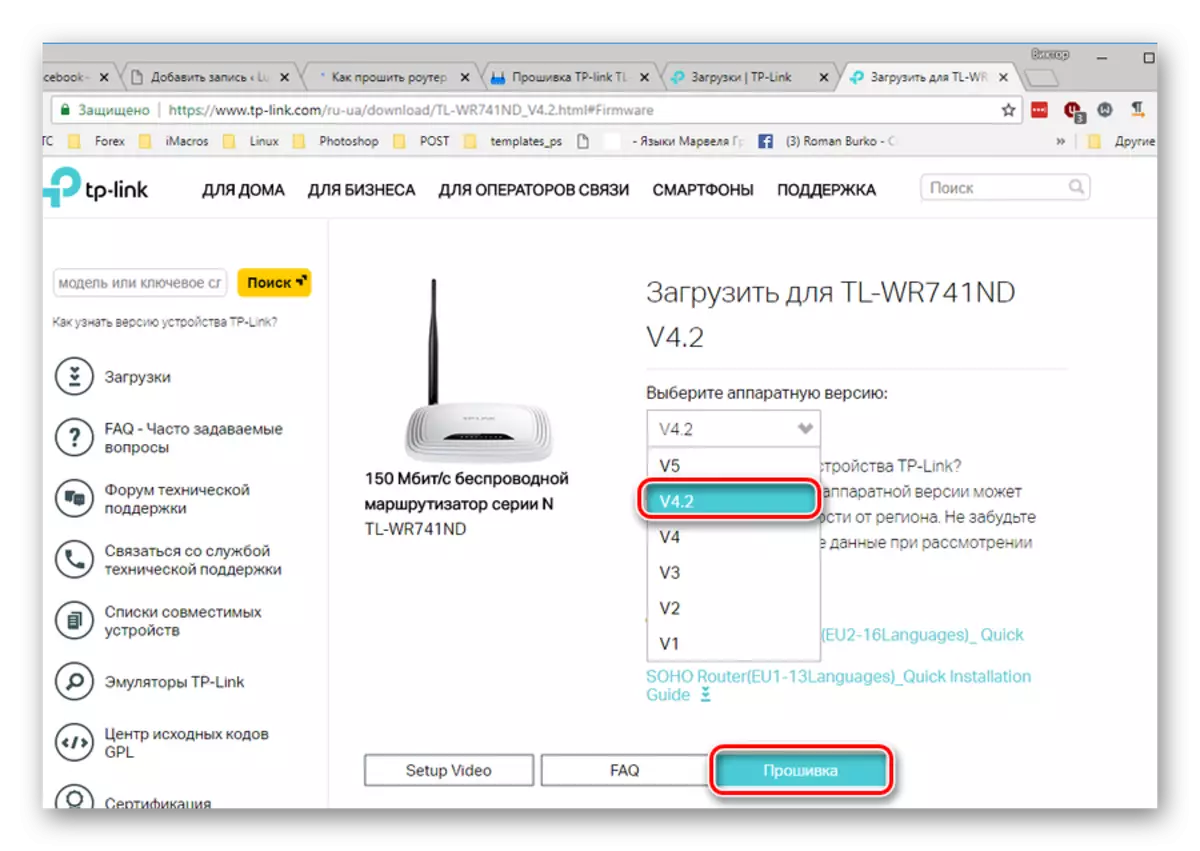
- ຕົບຫນ້າທີ່ຖືກປັບປຸງລົງມາ, ເລືອກແລະດາວໂລດຮຸ່ນ firmware ລ້າສຸດ.
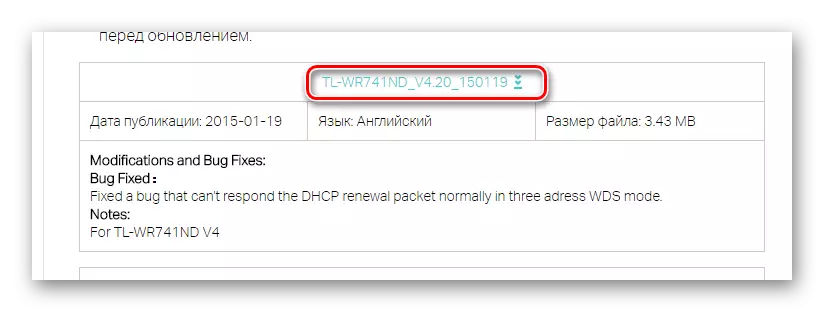
ຮວບຮວມທີ່ມີ firmware ຕ້ອງໄດ້ຮັບຄວາມລອດໃນສະຖານທີ່ທີ່ສະດວກແລະໃນການດາວໂຫລດເພື່ອດາວໂຫລດ. firmware ແມ່ນເອກະສານທີ່ມີການຂະຫຍາຍ bin.
ຂັ້ນຕອນທີ 2: ເລີ່ມຕົ້ນຂະບວນການປັບປຸງ firmware
ຫຼັງຈາກເອກະສານທີ່ມີລຸ້ນ firmware ລ້າສຸດແມ່ນໄດ້ຮັບ, ທ່ານສາມາດດໍາເນີນຂັ້ນຕອນການປັບປຸງໂດຍກົງ. ນີ້ປະຕິບັດຕາມ:
- ເຊື່ອມຕໍ່ router ກັບຄອມພິວເຕີໂດຍໃຊ້ສາຍໄຟຜ່ານຫນຶ່ງຂອງພອດ LAN. ຜູ້ຜະລິດບໍ່ແນະນໍາໃຫ້ປັບປຸງການປັບປຸງ firmware ຂອງອຸປະກອນໂດຍຜ່ານການເຊື່ອມຕໍ່ Wi-Fi. ທ່ານຍັງຕ້ອງມີຄວາມຫມັ້ນໃຈໃນຄວາມຫນ້າເຊື່ອຖືຂອງການສະຫນອງພະລັງງານ, ຍ້ອນວ່າຄວາມລົ້ມເຫຼວຂອງພະລັງງານໃນລະຫວ່າງຂັ້ນຕອນການປັບປຸງ firmware ອາດຈະທໍາລາຍ router.
- ເຂົ້າສູ່ລະບົບເວບໄຊທ໌ຂອງ router ແລະໄປທີ່ພາກ "ເຄື່ອງມືລະບົບ".

- ໃນບັນຊີລາຍຊື່ການສືບຕໍ່, ເລືອກຫົວຂໍ້ຂອງການຍົກລະດັບ firmware.

- ຢູ່ໃນປ່ອງຢ້ຽມທີ່ຖືກຕ້ອງ, ເປີດ conductor ໂດຍການຄລິກໃສ່ປຸ່ມການເລືອກເອກະສານ, ລະບຸເສັ້ນທາງທີ່ບໍ່ໄດ້ເຂົ້າໄປໃນເອກະສານ firmware ທີ່ບໍ່ໄດ້ຖອດແລະກົດປຸ່ມ "ຍົກລະດັບ".
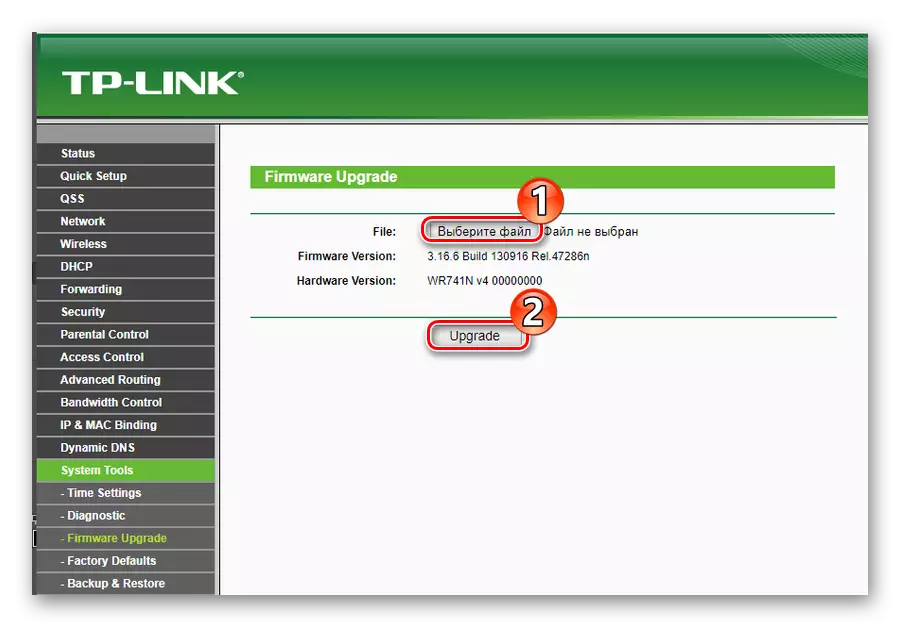
ຫລັງຈາກນັ້ນ, ສະຖານະພາບຂອງຂະບວນການປັບປຸງ firmware ຈະປາກົດຂຶ້ນ. ມັນເປັນສິ່ງຈໍາເປັນທີ່ຈະຕ້ອງລໍຖ້າສໍາເລັດ. ຫລັງຈາກນັ້ນ, router ຈະເລີ່ມຕົ້ນໃຫມ່ແລະຫນ້າຈໍໂຕ້ຕອບເລີ່ມຕົ້ນຈະເປີດອີກເທື່ອຫນຶ່ງ, ແຕ່ມີລຸ້ນໃຫມ່. ການຕັ້ງຄ່າ router ຫຼັງຈາກນັ້ນສາມາດຕັ້ງຄ່າຄືນໃຫມ່ໃຫ້ກັບຕົວກໍານົດການໂຮງງານ, ສະນັ້ນມັນກໍ່ດີກວ່າທີ່ຈະຊ່ວຍປະຢັດການຕັ້ງຄ່າທີ່ເຮັດວຽກລ່ວງຫນ້າເພື່ອໃຫ້ໄດ້ຮັບການປະມວນຜົນທັງຫມົດທີ່ສາມາດເຮັດໄດ້ອີກຄັ້ງ.
ນີ້ແມ່ນຂັ້ນຕອນການປັບປຸງ firmware ສໍາລັບ TP-link tl-wri741nd router. ດັ່ງທີ່ພວກເຮົາສາມາດເຫັນໄດ້, ບໍ່ມີຫຍັງສັບສົນໃນມັນ, ແນວໃດກໍ່ຕາມ, ເພື່ອຫລີກລ້ຽງຄວາມລົ້ມເຫລວໃນອຸປະກອນ, ຜູ້ໃຊ້ຕ້ອງໄດ້ເອົາໃຈໃສ່ແລະປະຕິບັດຕາມຄໍາແນະນໍາຢ່າງເຂັ້ມງວດ.
